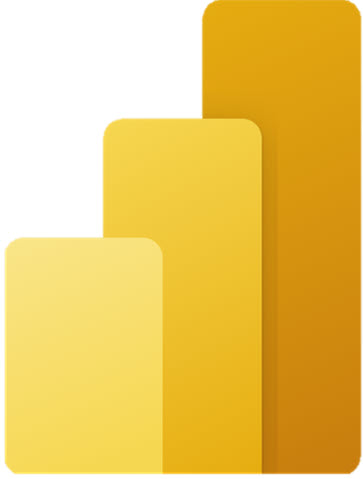
Power BI, Microsoft’un bulut tabanlı iş zekası ve iş analitiği platformudur. Bulut servisi olan PowerBI.com, Microsoft tarafından yönetilen paylaşımlı bir servistir. Power BI servisini kullanmaya başlamak için;
– Power BI Desktop‘ı bilgisayarınıza kurmalısınız.
– PowerBI.com’a girebileceğiniz bir “organizational account”‘a sahip olmalısınız. İlgili “organizational account”‘a ücretsiz “Power BI Free” lisansı atamalısınız. Eğitim/deneme amacıyla ilk kez kullanıyorsanız Microsoft Office 365 Developer hesabı açarak Pro lisansını da belirli bir süre için ücretsiz kullanabilirsiniz.
– Gmail, Outlook, Hotmail vs. gibi hesaplarla Power BI’ı kullanamazsınız.
Yukarıda tanımlanmış adımların hiç biri herhangi bir lisans ücreti ödemeyi gerektirmez.
Power BI Desktop, PowerBI.com servisiyle entegre çalışan, temel geliştirmelerin yapıldığı, veri modelinin oluşturulduğu, rapor setlerini hazırlamamızı sağlayan ana Windows uygulamasıdır. Bu yazının tarihi itibariyle Mac versiyonu yok, sadece Windows uygulaması olarak var.
Farklı veri kaynaklarından (ERP, CRM, Excel dosyaları vs.) aynı anda veri çekebilen, verilerin temizlenebildiği – düzenlenebildiği bir ETL (extract-transform-load) aracını da içeren, veri modelinin oluşturulduğu, üzerinde raporlarda kullanmak istediğimiz metriklerin tanımlandığı, aynı zamanda rapor setlerinin de oluşturulduğu temel “authoring” aracıdır.
Power BI Desktop 3 katmandan oluşur: ETL tarafı olarak adlandırabileceğimiz Power Query, veri modeli katmanı ve raporlama katmanı.
Power BI Desktop’tan publish ettiğiniz -yayınladığınız- raporlar PowerBI.com bulut servisinde yayınlanır, herhangi bir browser ile veya Power BI mobil uygulamasıyla yayınladığınız raporlara erişebilirsiniz.
PowerBI.com’dan indirilip kurulabileceği gibi, Windows Store dan da kurulabilir. Dilerseniz Türkçe veya İngilizce olarak kurabilirsiniz. 64 bit versiyonunu kurmanız önerilir. Power BI Desktop ücretsizdir.
Bulut servisinde mevcut durumda 4 farklı lisans tipi var: Free, Pro, Premium Per User ve Premium. Bu lisansların satın alınması ve kullanıcılara atanması portal ofis’te yapılır. (Portal.office.com ayarları-tanımları için çalıştığınız Microsoft çözüm ortağından yardım almanız gerekebilir.)
Ücretsiz (Free) Lisans: Adı üstünde herhangi bir ücret ödemenizi gerektirmeyen, kişisel kullanıma daha uygun olan lisans tipidir. Free lisans uygulamaya modelleme, PowerQuery, DAX veya görsel oluşturma tarafında herhangi bir teknik kısıt getirmez. Bulutta yayınladığınız raporları başkalarıyla da paylaşmak istediğinizde Pro lisansına sahip olmanız gerekir. Yani rapor paylaşım özellikleri Pro lisans ister. Free lisansla Publish to Web özelliğini kullanarak public bir URL altında raporlarınızı paylaşabilirsiniz fakat bu paylaşım şeklinde herhangi bir güvenlik mekanizması yoktur, URL’yi bilen herkes publish to web ile yayınladığınız raporlara erişebilir.
Pro Lisans: Eğer bir rapor setine belli bir kullanıcı grubunun farklı güvenlik seviyelerinde ulaşması gerekiyorsa, kullanıcılar arasında rapor ve dashboard paylaşılması gibi ihtiyaçlar varsa, rapor setinin otomatik olarak kendiliğinden güncellenmesine günde birden fazla ihtiyacınız varsa, rapor setinin verisini çektiği veri kaynakları Pro lisansı gerektiren bir veri kaynağı ise (örneğin SQL Server Analysis Server) “Pro” lisansını kullanmalısınız. “Pro” lisansının mevcut durumda kullanıcı başına aylık yaklaşık +-10$ gibi bir maliyeti var. Pro lisansını “trial” modunda 60 gün ücretsiz olarak deneyebilirsiniz. Bulut tarafında paylaşıma yönelik herhangi bir hareket yaptığınızda (örneğin workspace, çalışma alanı açmak gibi) Pro lisansını -eğer yoksa- size otomatik olarak Trial olarak önerir. Pro lisans ayrıca kullanıcı başına satın alınabileceği gibi yazının tarihi itibariyle Office E5 paketinde de mevcut.
Free ve Pro lisansı arasındaki farklar zaman zaman değişebiliyor , fakat bu farkların tamamının bulut servisindeki raporların paylaşımı, erişimi, yenilenmesi ve otorizasyonuyla ilgili olduğunu söyleyebiliriz. Diğer bir deyişle, veri modelleme ve raporlama ana aracı olan Power BI Desktop ile yapabilecekleriniz, ister free ister pro lisansına sahip olun, aynıdır. Sadece bulut tarafında farklılaşır yetenekler. Raporlara erişecek kişilerin -sadece görüntüleyecek olsalar bile- Pro lisansı olması gerekir. Publish to Web haricinde lisans olmaksızın rapor paylaşımı yapamazsınız.
Mevcut durumdaki farklar için buraya göz atabilirsiniz.
Premium Per User : PPU lisansı, Premium kadar pahalı olmayan, ama Premium lisansın birçok teknik özelliğini kullanmanıza müsade eden, kullanıcı başına aylık olarak satın alabileceğiniz bir lisans tipi. Mevcut durumda Pro lisansınız varsa +-10$ gibi bir ek maliyetle PPU lisansına sahip olabilirsiniz. PPU, Pro ile Premium arasında bir lisans. Özellikle dataflow/datamart gibi Power BI’ın veri ambarı olarak tarifleyebileceğimiz yapılarını daha fazla kabiliyetle kullanmanıza müsade ediyor. Paginated Reports, PPU/Premium lisanslarda var ama Pro’da yok. Aynı zamanda Power Query tarafında da Microsoft’un Machine Learning algoritmalarına erişmenizi sağlıyor.
PPU lisansı ile açtığınız çalışma alanlarına ve oluşturduğunuz dataflow’lara sadece PPU lisansı olan kullanıcılar girebilir/bağlanabilir, Pro lisansla erişemezsiniz. PPU lisansla ilgili güncel durum için buraya göz atabilirsiniz.
Premium: Raporlara erişecek kullanıcı sayısı 500 ve üzerindeyse, bulut servisinin yanısıra Power BI’ı on-prem’de de kullanmak gibi bir ihtiyaç varsa Premium lisansını değerlendirebilirsiniz. Premium lisans, bulutta size özel ayrı bir powerbi.com servisi çalıştırmaya benzer, paylaşımlı değil, sadece size ait bir kapasiteyi satın alır ve kullanırsınız. Premum lisans, hem bulutta size ait bir kapasite oluşturur, hem de on-prem’de, yani lokalde kendi “Power BI On-Prem Report Server”‘ınızı kurmanıza müsade eder. Eğer buluta çıkmakla ilgili regülasyonlara tabii iseniz Premium lisansını kullanabilirsiniz. Güncel soruların cevapları için buraya bakabilirsiniz.
Premium lisansta, sadece raporları geliştirecek olan kullanıcıların Pro lisansına sahip olması gerekiyor, raporları görüntüleyecek kullanıcıların herhangi bir lisansa ihtiyacı yok.
Satın aldığınız Premium kapasitenin performansından memnunsanız (kapasiteyi bir çok çalışma alanına dağıtabilirsiniz) sınırsız sayıda kullanıcı Premium kapasitede bulunan çalışma alanlarına Free lisansla erişebilir.
Güncel fiyatlar ve temel farklılıklar için bu linke gözatabilirsiniz.
Buluta çıkmakla ilgili resmi regülasyonlara zorunlu olarak uymanız gerekiyorsa, yani PowerBI’ı sadece on-prem’de (lokal bir sunucuda) kullanmanız gerekiyorsa mevcut durumda iki opsiyonunuz var; Premium lisans satın almak veya güncel SQL Server Enterprise SA lisansına sahip olmak. Her iki opsiyon da size lokalinizde “Power BI Report Server” kurma şansı veriyor. Bununla ilgili güncel bilgi için buraya göz atabilirsiniz.
*Premium lisans ile, ister bulutta size ait kapasiteyi kullanırsınız, ister lokal, on-prem Power BI Report Server’nızı kurabilirsiniz.
Buluta çıkmakla ilgili kanuni regülasyonlara uymak zorunda değilseniz, sadece “bulut” kullanmak ile ilgili endişeleriniz varsa, Microsoft’un farklı bir çok kurumdan güvenlik sertifikaları aldığını söylemekte fayda var. Azure’daki servisleri kullanan büyük şirketlerin sayısı da gün geçtikçe artıyor.
Eğer kanuni gerekçelerden dolayı bir zorunluluk yoksa, bulut servisini kullanmayı şiddetle tavsiye ederiz.
Power BI Report Server, teknik kabiliyet ve geliştirme anlamında PowerBI.com bulut servisinin gerisinden geliyor. Bulut versiyonu/Desktop versiyonu her ay güncellenirken PBI Report server 3 veya 4 ayda bir güncelleniyor.
Power BI Report Server için de ayrı bir Power BI Desktop uygulaması var. Bulut versiyonu için olan PBI Desktop’la report server için rapor geliştiremezsiniz, iki uygulama birbiriyle uyumlu değil.
PowerBI altyapısını kullanarak oluşturduğunuz raporlara erişmek için ihtiyacınız olan tek şey Internet bağlantısı. Herhangi bir web tarayıcıdan veya Power BI mobil uygulamalarını kullanarak raporlarınıza erişebilirsiniz. Güncel tüm web tarayıcıları destekleniyor.
Dilerseniz, IOS, Android ve Windows cihazlar için hem tablet hem de telefon uygulamalarını ücretsiz olarak indirip kullanabilirsiniz. Raporlarınıza erişmek için ekstra başka bir uygulama yazmaya ya da geliştirmeye gerek yok.
Power BI ‘da mevcut durumda iki farklı embedding türü var, Azure servisi olan Power BI Embedded veya bulut servisindeki embedding.
Power BI Embedded, PowerBI.com altyapısını kullanan, özellikle ISV’ler için geliştirilmiş bir Azure servisidir. PowerBI bulut altyapısını kullanarak kendi analitik servisini kurmak isteyen bağımsız servis geliştiriciler için tasarlanmış bir alt yapıdır.
Bir başka “embed” türü ise, bulut servisindeki “publish to web” ile Ocak 2019’da gelen “secure embed” opsiyonlarıdır.
Publish to Web, eğer secure olan versiyonu kullanmıyorsanız “tehlikeli” olabilir bilgi güvenliğiniz açısından. İlgili URL’i bilen herkes rapora, dolayısıyla verilerinize ulaşabilir. Bir örneğini bu yazıda bulabilirsiniz.
Microsoft’un OLAP teknolojileri arasında yerini almış en yeni modelleme tekniğinin adıdır. Uzun yıllar sadece “multidimensional” (MDX) modelleme varken, önce Excel’e bir add-on olarak gelen PowerPivot sonra Power BI’ın ortaya çıkmasıyla birlikte, hafıza içi çalışan, DAX modelleme dilini kullanan “tabular modelleme” yöntemi geliştirilmiştir.
Power BI’ın sahip olduğu analitik motor (engine) “tabular”‘dır. Tabular modelleme dili olan DAX, MDX’e göre öğrenmesi daha kolay bir dildir. Tabular, hafıza içi (in-memory) çalışan bir teknolojidir, hızlı çalışmak için MDX’te olduğu gibi hızlı disklere ve pahalı donanımlara değil, iyi bir işlemciye ve hızlı bir hafızaya ihtiyaç duyar.
Tabular veri modelleme dili olan DAX’ı, Excel’deki Power Pivot eklentisinde, Power BI Desktop’ta ve SQL Server Analysis Service tabular modunda (on-prem veya Azure) kullanabilirsiniz. Her üç uygulamanın da arkasında aynı analitik motor (tabular) bulunur.
Power BI servisi, uçtan uça tek başına bir iş zekası platformu olarak kullanılabildiği gibi, diğer Microsoft uygulamaları ile birlikte de kullanılabilir.
Örneğin çekilecek verilerin büyük kısmı hali hazırda bulut ortamındaysa, veri kaynaği olarak Azure SQL DB veya Azure SQL DW kullanabilir.
Azure IoT, Data Lake, Data Factory, Streaming Data servislerine bağlanabilir, bu servislerin çıktılarını veri kaynağı olarak kullanabilir.
Power BI, tüm verileri ve veri modelini kendi içinde taşıyabileceği gibi, SQL Server Analysis Service Tabular veya MultiDimensional yapıya bağlanarak sadece rapor seti oluşturmak için de kullanılabilir.
Lokalinizdeki Excel’den buluttaki bir Power BI modeline bağlanıp kendi Excel detay sayfalarınızı oluşturabilirsiniz.
Microsoft’un PowerPlatform olarak adlandırdığı PowerApps ve PowerAutomate uygulamalarıyla, veya Teams ile hatta PowerPoint ile birlikte kullanabilirsiniz.
Tek başına Power BI platformunun kullanılması veya diğer Microsoft teknolojileri ile birlikte kullanılması projenin gereksinimlerine göre değişebilir.
Pro lisansına sahip olsanız bile, bulut servisinin bazı limitleri projenizin ihtiyaçlarını tam karşılamayabilir veya başka Microsoft çözümleriyle birlikte kullanmanızı gerektirebilir.
Bunlardan bazılarına değinmek gerekirse;
– Günde otomatik olarak maksimum 8 kez veri güncellemesi yapılabilir. Daha fazlasını
otomatik olarak yapamazsınız , fakat manuel tetikleme her zaman kullanılabilir.
– Veri büyüklüğü limiti: Tek bir .pbix dosyasının büyüklüğü maksimum 1 GB olabilir. Pbix dosyasının (Power Bi modelini ve raporları içeren dosya) büyüklüğü, bağlantı yaptığınız veri kaynağının büyüklüğünden bağımsızdır. Power BI Desktop yüksek oranda veri sıkıştırma kabiliyetine sahiptir. Bağlandığınız veri kaynağının büyüklüğü 100 GB olabilir, fakat Power BI Desktop ile bu kaynağa bağlanıp veriler sıkıştırıldığında ortaya çıkan dosyanın büyüklüğü 10 MB bile olabilir. Çektiğiniz verinin büyüklüğü, tablo sayısı, tablolardaki satır ve sütun sayıları, sütunlardaki tekil değer sayısı gibi parametreler .pbix dosyasının büyüklüğünü belirler. +100 milyon satırlar mertebesinde çok sütunlu “transaction” tablolarınız varsa, sütunlarınızdaki tekil değer sayısı yüksekse bu limite takılabilirsiniz. Bu durumda SQL Server Analysis Service veya Direct Query gibi farklı yöntemleri kullanmak gerekebilir.
Premium/PPU lisansta buna benzer limitler -olumlu manada- daha yüksek, aldığınız Premimum lisansın kapasitesine göre gittkçe artıyor bu limitler. Örneğin PPU lisansta dosya büyüklüğü 100 GB ile sınırlı, fakat bunun son derece yüksek bir kapasite olduğunu söylemeliyim. Güncel limitler için bu linke göz atabilirsiniz.
Servis limitleri zamanla değişkenlik gösterebilir. PowerBI.com 5-6 yıllık bir servis ve Microsoft bu servisi şekillendirirken kullanıcıların taleplerine son derece hızlı ve yerinde cevaplar verebiliyor.
Power BI, kendi içerisinde hem veri ambarını, hem veri modelini, hem de raporları barındırabilir. Bu yüzden “ayrı bir veri ambarı şart mı?” sorusuna “hayır, şart değil, Power Query ile size lazım olan veri ambarını sadece Power BI ile yapabilirsiniz.” diyebilirim. Canlı sistemi yormadan güncel veriyi Power BI ile çekmenin yöntemleri var.
Power BI, PowerQuery adı altında kendi ETL aracına halihazırda sahiptir. Bu aracı kullanarak her pbix dosyasında bir nevi kendi ambarımızı yaratırız.
Diğer taraftan, yaptığınız projede, aynı anda hem ERP, hem CRM, hem Excel’ler, hem de farklı iş uygulamalarından veri çekiliyorsa, ayrı bir veri ambarı kurmak yanlış bir yöntem değildir. Tüm lazım olan veri setlerini derli toplu bir veri ambarında tutmak , hatta araya bir “staging” katmanı koymak da gayet makul ve mantıklı bir çözüm olabilir projenin gereksinimlerine göre.
Geleneksek bir veri ambarı yerine geçebilecek iki farklı özellik daha var Power BI ekosisteminde: Dataflows ve Datamarts.
Dataflow, Power BI Desktop’taki PowerQuery’nin buluttan tetiklenen bir versiyonu gibi, arayüz, kabiliyet vs neredeyse aynıdır. Dataflow dönüştürdüğünüz veriyi bir Azure DataLakeStorage Gen 2 (ADLS Gen2) ‘ye csv formatında yazar. Yetkisi olan kullanıcılar bu dataflow’a bağlanıp kendi modellerini/raporlarını oluşturabilir. Pro lisansla dataflow’lar yaratabilirsiniz.
Datamart, Mayıs 2022 ‘de duyuruldu. Henüz yeni bir özellik, kısaca dataflow’un daha gelişkin bir versiyonu diye tariflesem olur. PPU ve Premium lisanslarda var datamart, Pro’da yok. Dataflow gibi gene buluttan tetiklediğimiz PowerQuery ekranlarını içeriyor ama output veriyi yazdığı yer bir Azure SQL veritabanı. Datamart’ın kabiliyetleri değişecektir yeni çıkan bir özellik olduğu için ama yazının tarihi itibariyle datamart’ları hem bir veri modeli oluşturmak hem de bir veri ambarı yaratmak için kullanmak mümkün.
Eğer Power BI modelinizi, verileri “import” ederek oluşturduysanız ve “publish” ettiyseniz evet verileriniz komple buluta çıkıyor. Sizin tenant’ınıza özel bir Azure Blob Storage’ta şifrelenmiş olarak tutuluyor.
Eğer “Direct Query” yöntemi ile veri kaynağına bağlanıp bir model kurduysanız ve bu modeli “publish” ettiyseniz verileriniz lokalde duruyor, buluta çıkan sadece raporları görüntüleyen kullanıcının yaptığı harekete göre sisteminize canlı sorgu atılarak dönen verilerin “aggregate” sonuçları. Verilerinizin sadece “metadata” bilgisi gene tenant’ınıza özel bir Azure Blob Storage’ta şifreli bir şekilde duruyor.
Eğer tüm verileri önce lokalde bir “on-prem” Analysis Service’te üzerinde modellediniz ve Power BI’ı bu modele “Live Connection” ile bağladıysanız, tüm verileriniz lokalde duruyor, buluta çıkan sadece “aggregate” sonuçlar. Sadece kurduğunuz modelin ismi tenant’ınıza özel bir Azure SQL DB de şifreli olarak saklanıyor.
Hem direct query’de hem de on-prem analysis service’in olduğu durumlarda, raporlara erişen kullanıcı drill-down yaptıkça, yani alt seviye detaylara indikçe, bu veriler de buluta çıkıyor.
Gateway üzerinden yapılan “refresh” işlemlerinde, bulut servisiyle veri kaynağı arasındaki trafik HTTPS üzerinden şifrelenmiş olarak gerçekleşir.
Microsoft’un bulut güvenliği için aldığı sertifikalarla ilgili buraya da göz atabilirsiniz.
Power BI Desktop ile oluşturulan bir pbix dosyasının buluta “publish” edilebilmesi için 1GB’ın altında bir büyüklüğe sahip olması gerekir. Bu limit Premium lisans tiplerinde oldukça büyüktür (>100 GB).
PowerBI Desktop ile tek başına veya datamart/dataflow’lar üzerinden bir veri modeli oluşturup tüm raporlarınızı bu modeller üzerinden yaratabilirsiniz. Bir başka yöntem veri modelini Analysis Service’te kurmak olabilir. On-prem Analysis Service’in bulut versiyonu da var.
Power BI Desktop ile Azure’daki Analysis Service üzerinden raporlar üretip, bunları .com bulut servisinde yayınlayabilirsiniz.
Microsoft uzun zaman önce Premium lisansı Azure Analysis Service’in bir süperseti olarak geliştireceğini duyurdu. Yani Analysis Service’te olan her şeyi Premium lisansta da olacak, hatta başka özellikler de içerecek. Duyuru tarihinden itibaren de hakikaten birçok özellik Premium lisansa taşındı. Yazı tarihi itibariyle Premium lisansta olup Azure Analysis Service’te olmayan özellikler var. Bazı AAS özellikleri halen Premium ‘da yok.
Karşılaştırma için bu linke gözatabilirsiniz.
Analysis Service, SQL Server on-prem olarak kurulabileceği gibi, Azure’da bir servis olarak da kiralanabilir. Faklı kapasitelerde satın alabileceğiniz, dilediğiniz zaman kapasitesini arttırıp azaltabildiğiniz, hatta kullanılmadığı zamanlar “pause” edebileceğiniz bir servistir.
Microsoft’un yol haritasına bakarak, eğer enterprise seviye bir projeniz varsa bunun için Premium lisansı seçmek daha iyi olabilir.
Eğer on-prem’deki veri kaynaklarını kullanarak bir model/dataflow/datamart oluşturduysanız bunların güncellenmesi için bir gateway kurmak gerekiyor. Gateway uygulamasını Powerbi.com’dan indirip veri kaynaklarını 7/24 gören Internet çıkışı olan bir makinaya kurup ayarlarını yapmak yeterli. Kurulumu oldukça basit.
Eğer tüm veri kaynaklarınız halihazırda bulutta ise, misal OneDrive Business’ta duran bir Excel, csv, text dosyasından veri alıyorsanız gateway kurmanıza gerek yok. Gateway sadece lokalde/on-prem’deki veri kaynakları için lazım.
Incremental refresh, yani sadece değişen veriyi almak Pro lisansı ile mümkün. Incremental Refresh, csv, txt, xlsx gibi “flat file” diye tabir edilen veri kaynaklarıyla çalışmaz. SQL gibi nizami veritabanlarıyla ve query folding‘i destekleyen veri kaynaklarıyla çalışır. Query Folding kabaca istenilen verinin tek bir T-SQL sorgusu ile veritabanından istenmesi olarak tanımlanabilir. PowerQuery tarafında query folding’i desteklemeyen transformasyonlar yaptıysanız bu incremental refresh’e engel olabilir.
Incremental refresh olacak şekilde bulutta yayınladığınız bir Power BI dosyasını, buluttan download edemezsiniz.
Neredeyse her modelde, rapora erişecek kullanıcıların yetkilerinin farklı olmasını isteriz. Çoğunlukla da her kullanıcının sadece kendi verilerini görmesini, diğerlerini görmemesini isteriz. Üst seviye yönetimden kişilerin de her şeyi görmesini isteriz.
Bu tür durumlar için her kullanıcıya – kullanıcı grubuna göre model kurmayız. Row Level Security denen özellik, raporlara erişen kullanıcının kim olduğuna göre verileri filtrelememizi sağlar. Bu ve bu yazılarak göz atabilirsiniz.
PowerAutomate ve PowerApps, ki her ikisinin de Power BI için custom görselleri var, Power BI ile birlikte en yaygın kullanılan iki uygulama.
PowerAutomate ile veri modelini ve dataflow’ları güncellemeyi otomatiğe bağlamak mümkün. Pro lisansta otomatik 8 defa olan güncelleme sayısını PA ile arttırmak mümkün mesela.
Power BI, by default geriye veri girişi yapmadığımız bir sistem, yani write-back yok. PowerApps ile birlikte kullanarak hem raporları görüp hem de veri girişi yapabiliriz aynı ekrandan.
PowerPlatform çatısı altında DataVerse diye birşey çıkardı Microsoft (Eski adı CDM). Bir nevi PowerPlatform’un veri ambarı gibi düşünebilirsiniz. DataVerse’e Outlook’tan tutun, Dynamics CRM, BC vs gibi Microsoft teknolojilerini kullanıyorsanız bunlardan veri aktarmak mümkün. Ve Power BI’ın bu dataverse’e bağlantısı var! Tüm uygulamalarınızdan akan veriyi dataverse’te hazırlayıp bunun üstünden Power BI ile modeller/raporlar oluşturabilirsiniz.
Çok önceden beri olan Azure Data Factory (ADF) on-prem Integration Service’in bulut versiyonu kabaca. Yani buluttaki ETL aracı. ADF çıktısını bir Azure SQL’e veya Azure SQL DW’a yazabilirsiniz.
Azure Synapse, Microsoft’un yeni nesil veri ambarı diye lanse ettiği, içinde Azure SQL’den Power Query’ye kadar birçok teknolojiyi barındırdığı çok geniş bir yapı.
Enterprise ölçekte bir model için ADF+Synapse+PowerBI ideal bir kombinasyon olabilir.
Power BI Desktop ile kullanabileceğimiz bir sürü external tool, yani 3. parti kişilerin yazdığı uygulamalar var. Power BI modelinizin dokümantasyonunu hazırlamaktan tutun, raporlarda hiç kullanılmayan sütunların bulunmasına kadar gerçekten bir çok araç var.
Bunlardan en önemlilerini listelemek gerekirse:
DAX Studio: Eğer Power BI developer bir profilseniz mutlaka kullanılması/öğrenilmesi gereken bir araç. DAX’ı daha iyi anlamaktan tutun, modelinizdeki tablo/sütunlarla ilgili son derece önemli detaylar veriyor.
Tabular Editor: Developer iseniz bir başka öğrenilmesi gereken araç! Her Power BI modeli bir analysis service tabular modeli aslında. Tabular modelde bulunan bütün özelliklere henüz Power BI Desktop arayüzünden erişmek mümkün değil. Örneğin gayet kullanışlı özelliklerden biri olan “calculation groups” yaratmak henüz Power BI Desktop ile mümkün değil. Ancak Tabular Editor ile mümkün. TE, script/menü bazlı bir ortam sağladığı için developer olarak model geliştirme hızınıza çok büyük katkıda bulunabilir.
ALM Toolkit: Eğer enterprise seviye bir modelle uğraşıyorsanız ve halen geliştirme yapmaya devam ediyorsanız modelde, karşılaştırma yapmak, mevcut publish edilmiş modeli güncellemek biraz zahmetli bir iş olabilir. Bu durumda kullanabileceğiniz, Microsoft Power BI ekibinden Christian Wade‘in yazdığı bir araç.